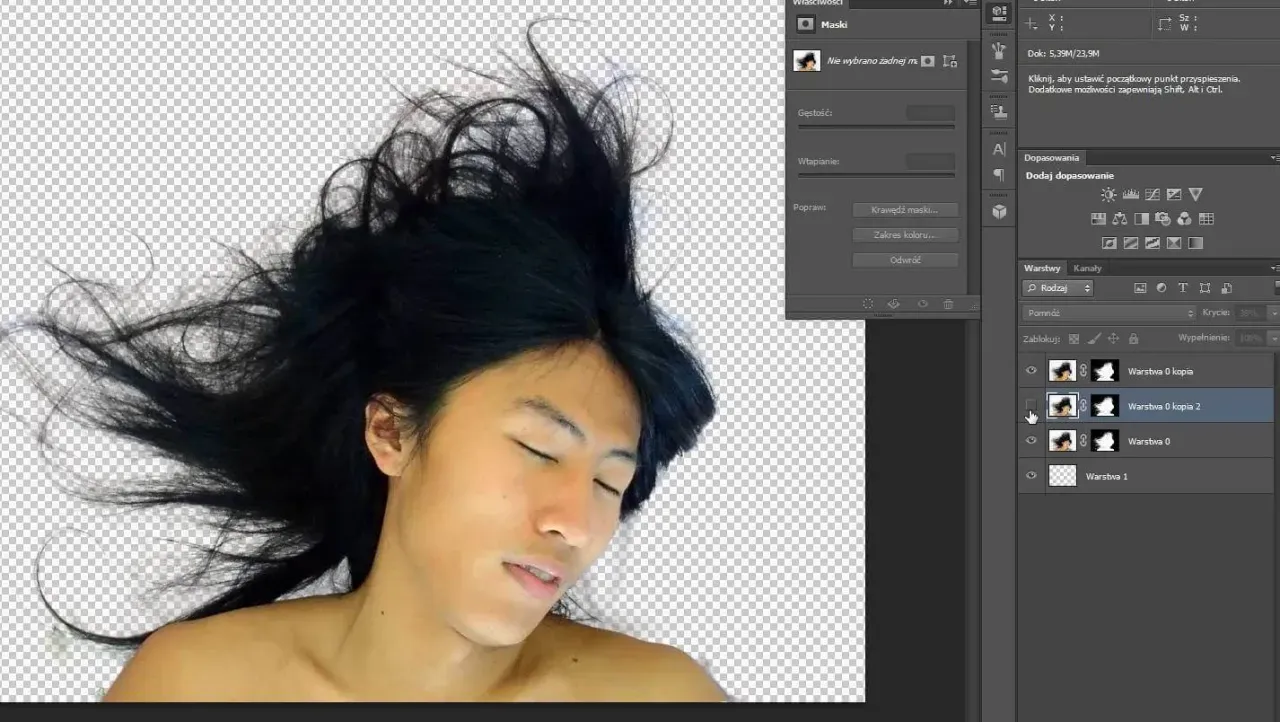Wycinanie obrazów w Photoshopie to umiejętność, która może znacznie poprawić jakość Twoich projektów graficznych. Istnieje wiele metod, które pozwalają na precyzyjne usunięcie tła lub wycięcie obiektów, w zależności od złożoności obrazu i pożądanej dokładności. W tym przewodniku przedstawimy proste i skuteczne techniki, które pozwolą Ci osiągnąć perfekcyjne efekty.
Od użycia funkcji "Usuń tło" po bardziej zaawansowane narzędzia, takie jak "Narzędzie Pióro" czy "Maski warstwy", każdy znajdzie coś dla siebie. Dzięki tym metodom możesz z łatwością wycinać obiekty, niezależnie od tego, czy pracujesz z prostymi kształtami, czy z bardziej skomplikowanymi detalami. Zapoznaj się z naszym przewodnikiem, aby odkryć, jak wykorzystać te techniki w swojej pracy.
Najistotniejsze informacje:- Funkcja "Usuń tło" pozwala na szybkie usunięcie tła jednym kliknięciem, idealna dla prostych obrazów.
- "Narzędzie wyboru obiektu" umożliwia precyzyjne zaznaczanie skomplikowanych kształtów, wykorzystując sztuczną inteligencję do detekcji krawędzi.
- "Narzędzie Pióro" daje pełną kontrolę nad tworzeniem ścieżek, idealne do skomplikowanych obiektów.
- "Narzędzie różdżka magiczna" pozwala na szybkie zaznaczanie obszarów o podobnym kolorze, co jest przydatne przy jednolitych tłach.
- Po wycięciu obrazu, można poprawić krawędzie w przestrzeni roboczej "Wybierz i Maskuj", aby uzyskać lepszą jakość wycięcia.
Jak wyciąć obraz w Photoshopie - prosty przewodnik krok po kroku
Wycinanie obrazów w Photoshopie to kluczowa umiejętność, która pozwala na tworzenie profesjonalnych projektów graficznych. Istnieje wiele metod, które można wykorzystać, aby efektywnie usunąć tło lub wyciąć obiekt z obrazu. W tym przewodniku przedstawimy podstawowe kroki, które pomogą Ci zrozumieć, jak wyciąć obraz w Photoshopie, korzystając z różnych narzędzi dostępnych w programie.Wybór odpowiedniej metody zależy od złożoności obrazu oraz pożądanego poziomu precyzji. Na przykład, dla prostych obrazów z wyraźnym obiektem na jednolitym tle, funkcja "Usuń tło" może być idealnym rozwiązaniem. Z kolei, w przypadku bardziej skomplikowanych kształtów, takich jak drzewa czy obiekty z detalami, warto skorzystać z narzędzi takich jak "Narzędzie wyboru obiektu" lub "Narzędzie Pióro". W kolejnych częściach artykułu omówimy te metody w szczegółach.
Wybór odpowiednich narzędzi do wycinania obrazów w Photoshopie
W Photoshopie dostępnych jest wiele narzędzi, które umożliwiają wycinanie obrazów. Każde z nich ma swoje unikalne cechy, które sprawiają, że nadają się do różnych zadań. Na przykład, Narzędzie Lasso pozwala na ręczne zaznaczanie obiektów, co jest idealne dla prostych wycięć, ale wymaga większej precyzji. Z kolei Narzędzie szybkiego zaznaczania umożliwia szybkie zaznaczanie obszarów, co jest przydatne, gdy chcesz szybko usunąć tło z obrazu.Jeśli potrzebujesz większej precyzji, Narzędzie Pióro jest doskonałym wyborem. Umożliwia ono tworzenie dokładnych ścieżek wokół obiektów, co jest szczególnie przydatne w przypadku skomplikowanych kształtów. Wybór odpowiedniego narzędzia zależy od złożoności obrazu oraz poziomu, na którym chcesz pracować. Oto lista narzędzi, które warto rozważyć:
- Narzędzie Lasso: Idealne do ręcznego zaznaczania prostych kształtów.
- Narzędzie szybkiego zaznaczania: Umożliwia szybkie zaznaczanie obszarów na podstawie koloru.
- Narzędzie Pióro: Najlepsze do precyzyjnego wycinania skomplikowanych kształtów.
- Narzędzie różdżka magiczna: Używane do zaznaczania obszarów o podobnym kolorze.
- Narzędzie wyboru obiektu: Automatycznie zaznacza obiekty, wykorzystując sztuczną inteligencję.
Podstawowa metoda wycinania za pomocą narzędzia Lasso
Aby użyć Narzędzia Lasso do wycinania obrazu, zacznij od otwarcia zdjęcia w Photoshopie. Następnie wybierz to narzędzie z paska narzędzi lub naciśnij klawisz 'L'. Rysując wokół obiektu, staraj się utrzymać jak najbliżej krawędzi, aby uzyskać czyste wycięcie. Możesz także użyć opcji Dodaj do zaznaczenia, aby rozszerzyć zaznaczenie.
Kiedy zaznaczenie jest już gotowe, sprawdź, czy krawędzie są wystarczająco gładkie. Jeśli zauważysz, że niektóre fragmenty są niedokładne, możesz skorzystać z opcji Wygładź w menu, aby poprawić krawędzie. Po uzyskaniu zadowalającego efektu kliknij prawym przyciskiem myszy na zaznaczeniu i wybierz Utwórz maskę warstwy, aby ukryć tło.
Na koniec, pamiętaj, aby zapisać swój projekt w odpowiednim formacie, takim jak PNG, aby zachować przezroczystość. Używanie Narzędzia Lasso może wymagać trochę praktyki, ale z czasem stanie się to prostsze i bardziej intuicyjne.
Precyzyjne wycinanie z użyciem narzędzia Maski warstwy
Narzędzia maski warstwy w Photoshopie to niezwykle potężne narzędzie do precyzyjnego wycinania obrazów. Maski warstwy pozwalają na ukrywanie lub odkrywanie części warstwy bez jej trwałego usuwania. Dzięki temu możesz wprowadzać zmiany w obrazie w sposób nieniszczący, co daje większą elastyczność w edytowaniu. Aby stworzyć maskę, wystarczy kliknąć ikonę maski na dolnym pasku warstw, co doda nową maskę do wybranej warstwy.Po utworzeniu maski możesz używać narzędzi pędzla, aby malować na masce, co pozwoli Ci precyzyjnie kontrolować, które części obrazu mają być widoczne, a które ukryte. Używając czarnego pędzla, ukrywasz fragmenty obrazu, podczas gdy biały pędzel przywraca je. To podejście pozwala na dokładne dopasowanie krawędzi i szczegółów, co jest szczególnie przydatne w przypadku skomplikowanych kształtów, takich jak włosy czy liście.
Podczas pracy z maskami warstwy, ważne jest, aby unikać typowych błędów, takich jak malowanie na masce w niewłaściwy sposób. Często zdarza się, że użytkownicy zapominają o zmianie koloru pędzla, co prowadzi do niezamierzonych efektów. Aby uniknąć takich problemów, warto regularnie sprawdzać, czy pędzel jest ustawiony na odpowiedni kolor, oraz korzystać z opcji powiększenia, aby lepiej widzieć szczegóły.
Zaawansowane techniki wycinania dla skomplikowanych obrazów
W przypadku bardziej skomplikowanych obrazów, takich jak te z detalami lub złożonymi kształtami, konieczne jest zastosowanie zaawansowanych technik wycinania. Użycie odpowiednich narzędzi, takich jak Narzędzie Pióro, pozwala na precyzyjne wycinanie i tworzenie skomplikowanych ścieżek wokół obiektów. Dzięki tym technikom można uzyskać profesjonalne rezultaty, które są trudne do osiągnięcia przy użyciu podstawowych narzędzi. W kolejnych sekcjach omówimy, jak skutecznie wykorzystać Narzędzie Pióro do tworzenia precyzyjnych kształtów.
Użycie narzędzia Pen do precyzyjnych kształtów
Aby rozpocząć pracę z Narzędziem Pióro, otwórz obraz w Photoshopie i wybierz to narzędzie z paska narzędzi lub naciśnij klawisz 'P'. Narzędzie Pióro pozwala na tworzenie punktów kotwiczących, które definiują kształt ścieżki. Aby dodać punkt, wystarczy kliknąć w odpowiednim miejscu na obrazie. Aby uzyskać gładkie krzywe, przytrzymaj przycisk myszy i przeciągnij, aby dostosować krzywe wokół obiektu. To podejście daje pełną kontrolę nad kształtem i precyzją wycinania.
Po utworzeniu ścieżki, możesz przekształcić ją w zaznaczenie, klikając prawym przyciskiem myszy na ścieżkę i wybierając opcję Utwórz zaznaczenie. Wybierz odpowiednie ustawienia, takie jak promień, aby uzyskać lepsze krawędzie. Następnie, po utworzeniu zaznaczenia, możesz dodać maskę warstwy, co pozwoli na nieniszczące ukrycie tła. To pozwala na dalsze edytowanie bez obawy o utratę oryginalnych danych obrazu.
Ważne jest, aby podczas pracy z Narzędziem Pióro regularnie powiększać widok, aby lepiej widzieć szczegóły, zwłaszcza przy skomplikowanych kształtach. Używaj klawisza 'Z', aby przełączać się między narzędziem powiększenia a Narzędziem Pióro. Dodatkowo, aby uzyskać jeszcze lepsze rezultaty, warto praktykować rysowanie różnych kształtów, co zwiększy Twoją biegłość i pewność w korzystaniu z tego narzędzia.
Jak poprawić efekty wycinania za pomocą filtrów i korekcji
Aby uzyskać lepsze rezultaty po wycięciu obrazu w Photoshopie, warto zastosować różne filtry i korekcje. Dzięki nim można poprawić jakość wyciętego obiektu, nadając mu bardziej naturalny wygląd. Na przykład, użycie filtru Rozmycie gaussowskie może pomóc w wygładzeniu krawędzi, co jest szczególnie przydatne, gdy obiekt jest wycięty z tła o różnej teksturze. Dodatkowo, zastosowanie korekcji kolorów pozwala na lepsze dopasowanie wyciętego elementu do nowego tła.Inne techniki, takie jak kontrast czy nasycenie kolorów, również mogą znacząco wpłynąć na ostateczny wygląd wyciętego obrazu. Używając narzędzi do korekcji, można dostosować jasność i kontrast, co sprawi, że obiekt będzie bardziej wyrazisty. Warto również zwrócić uwagę na cienie i światła, które mogą dodać głębi i realizmu do wyciętego elementu.
| Filtr/Korekcja | Opis | Przykład użycia |
| Rozmycie gaussowskie | Wygładza krawędzie, eliminując ostre linie. | Użyj po wycięciu obiektu, aby zmiękczyć krawędzie. |
| Kontrast | Zwiększa różnice między jasnymi a ciemnymi obszarami. | Idealne do poprawy widoczności detali w obiektach. |
| Nasycenie kolorów | Wzmacnia intensywność kolorów w obrazie. | Stosuj, aby obiekt był bardziej żywy i przyciągający wzrok. |
Jak wykorzystać sztuczną inteligencję do wycinania obrazów
W ostatnich latach sztuczna inteligencja zyskała na znaczeniu w świecie edycji zdjęć, w tym w procesie wycinania obrazów. Nowe narzędzia, takie jak Adobe Sensei, wykorzystują algorytmy uczenia maszynowego do automatycznego wykrywania obiektów i ich krawędzi, co znacznie przyspiesza proces edycji. Dzięki tym technologiom, użytkownicy mogą uzyskać wysokiej jakości wycięcia nawet w przypadku skomplikowanych kształtów, takich jak włosy czy tekstury, które wcześniej wymagałyby wiele czasu i precyzyjnej pracy manualnej.
Warto również zwrócić uwagę na przyszłość edycji zdjęć, gdzie inteligentne narzędzia będą coraz bardziej zintegrowane z programami graficznymi. Możliwość korzystania z automatycznych sugestii dotyczących korekcji oraz personalizacji filtrów na podstawie analizy obrazów otwiera nowe możliwości dla profesjonalnych grafików i amatorów. W miarę jak te technologie się rozwijają, będziemy mogli jeszcze łatwiej i szybciej osiągać profesjonalne rezultaty w naszych projektach graficznych.